【一键部署安装】WSL2+Ubuntu22.04+Docker+VSCode的环境配置
😺😺😺
新机到手,环境是要先装一遍的,这里简单记录一下Windows中基于WSL2开启Linux子系统,安装Ubuntu,以及Docker和VSCode相关的配置。
1.开启WSL2
安装 WSL 2 之前,必须启用“虚拟机平台”可选功能。 计算机需要虚拟化功能才能使用此功能。
1.找到:控制面板-程序和功能-启用或关闭Windows功能
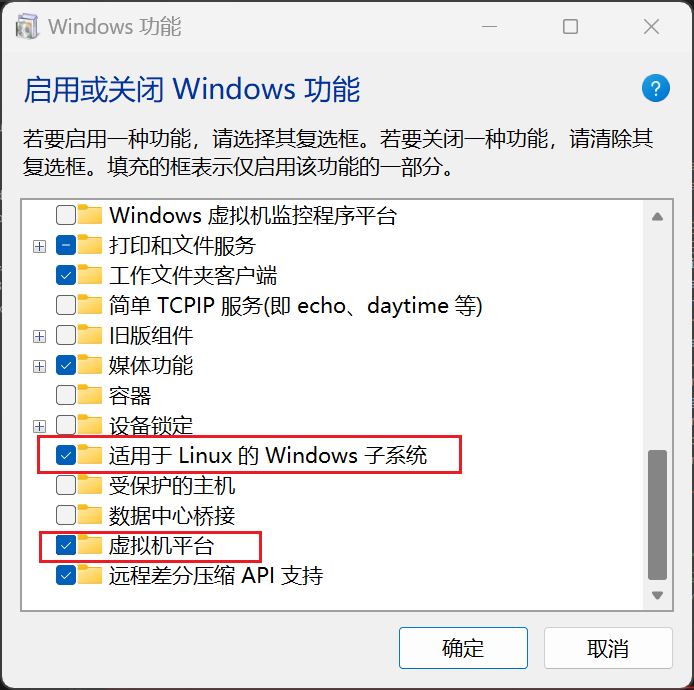
勾选后确认,需重启后打开资源管理器出现Linux就是成功开启了WSL
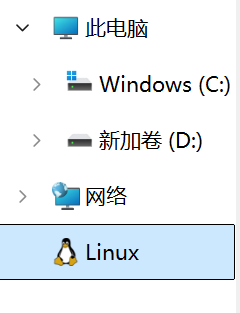
接下来需要将 WSL 2 设置为默认版本:
wsl --set-default-version 2
这里新机下面四行命令可以先跳过第一行代码,回头安装好Linux再去验证
update的时候可能一直卡在0,可以尝试科学上网
wsl -l -v
//更新适用于 Linux 的 Windows 子系统(WSL)及其相关组件,包括 WSL2 内核等。
wsl --update
//需要重启进行生效
wsl --shutdown
WSL安装好以后就出现这个了
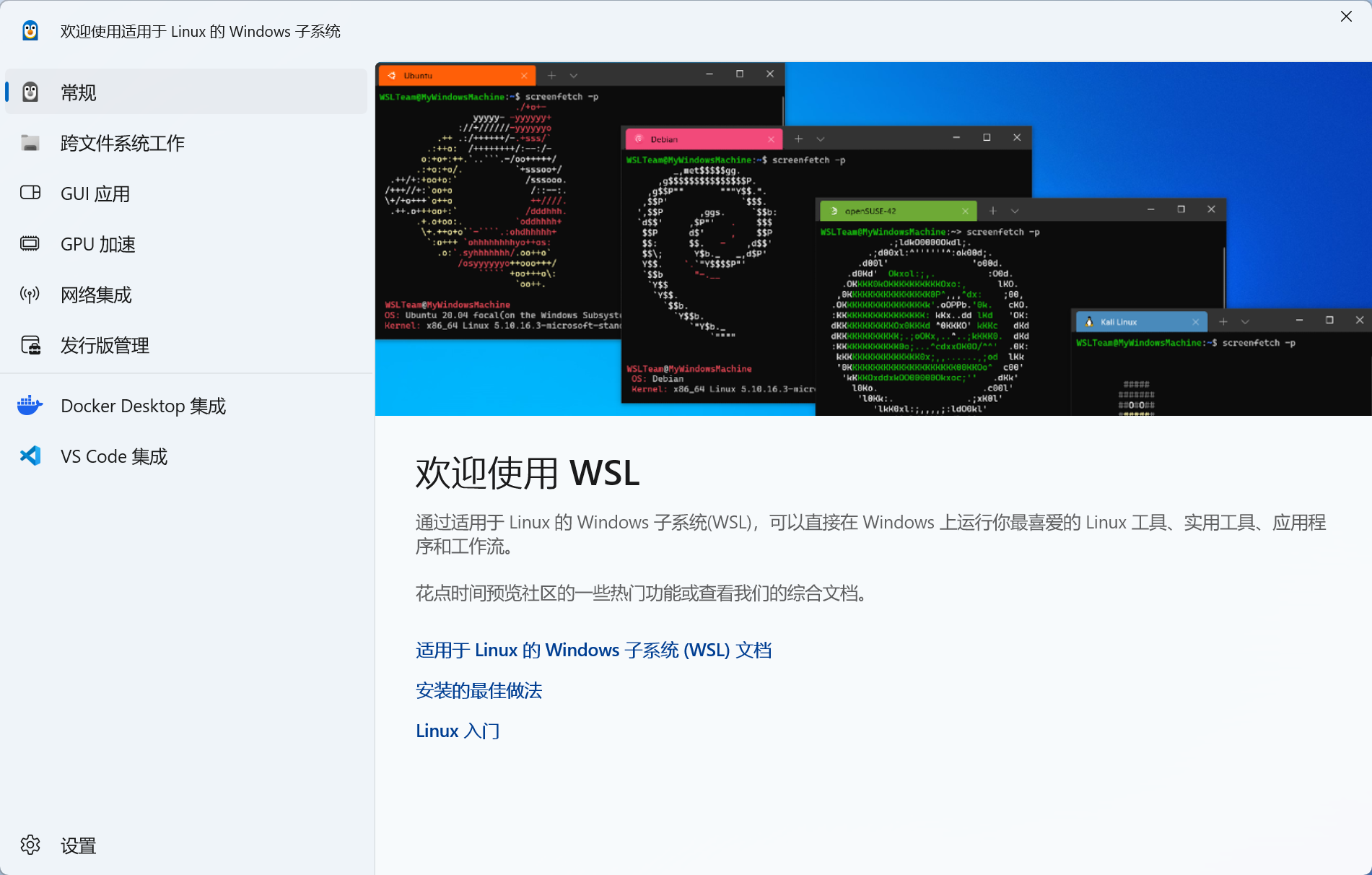
之后可以无缝衔接Docker以及VSCode
2.安装Ubuntu
首先建议搞一下Windows Terminal,博主是把他固定在任务栏里了
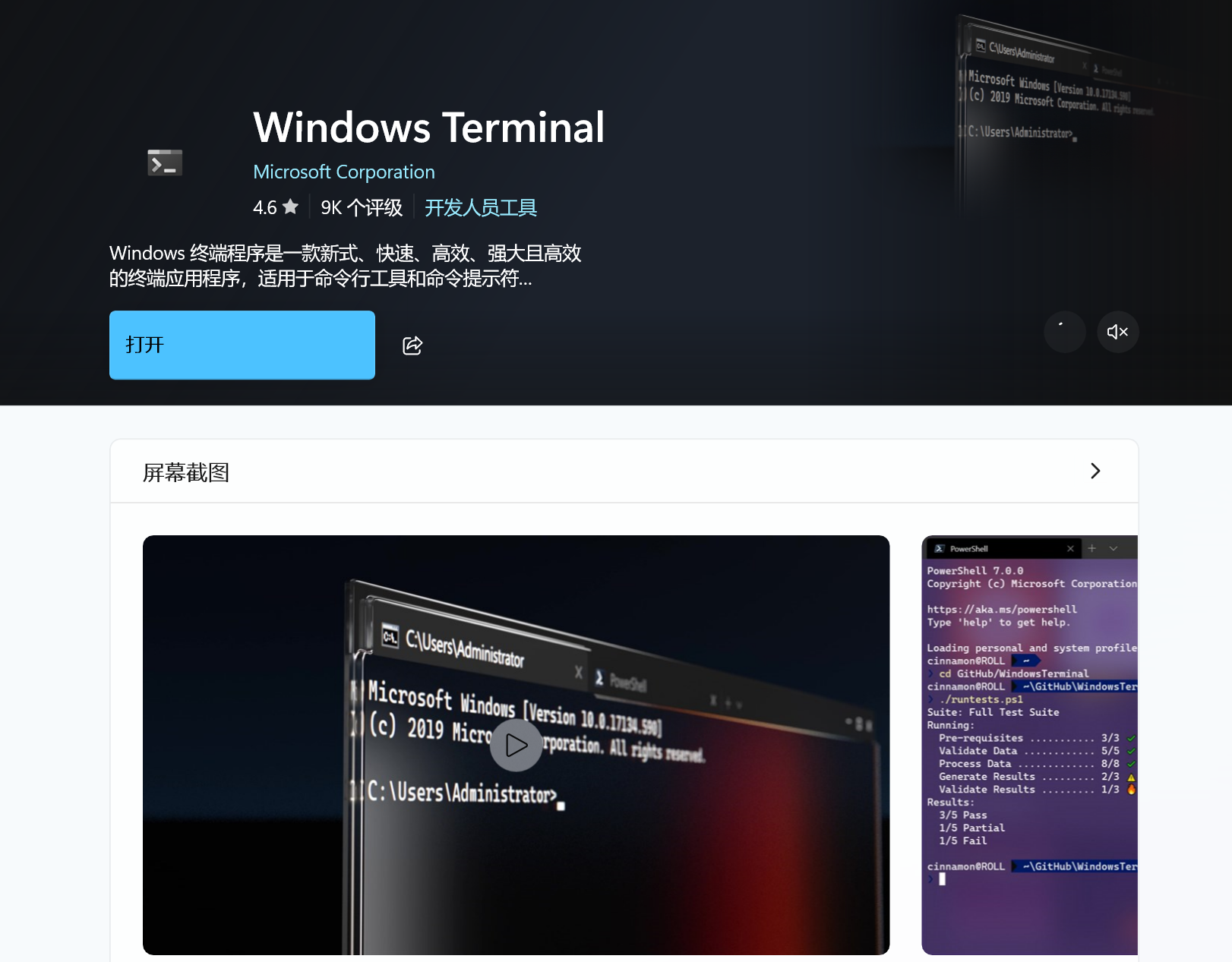
先展示一下成果,安装好的ubuntu可以直接在终端打开
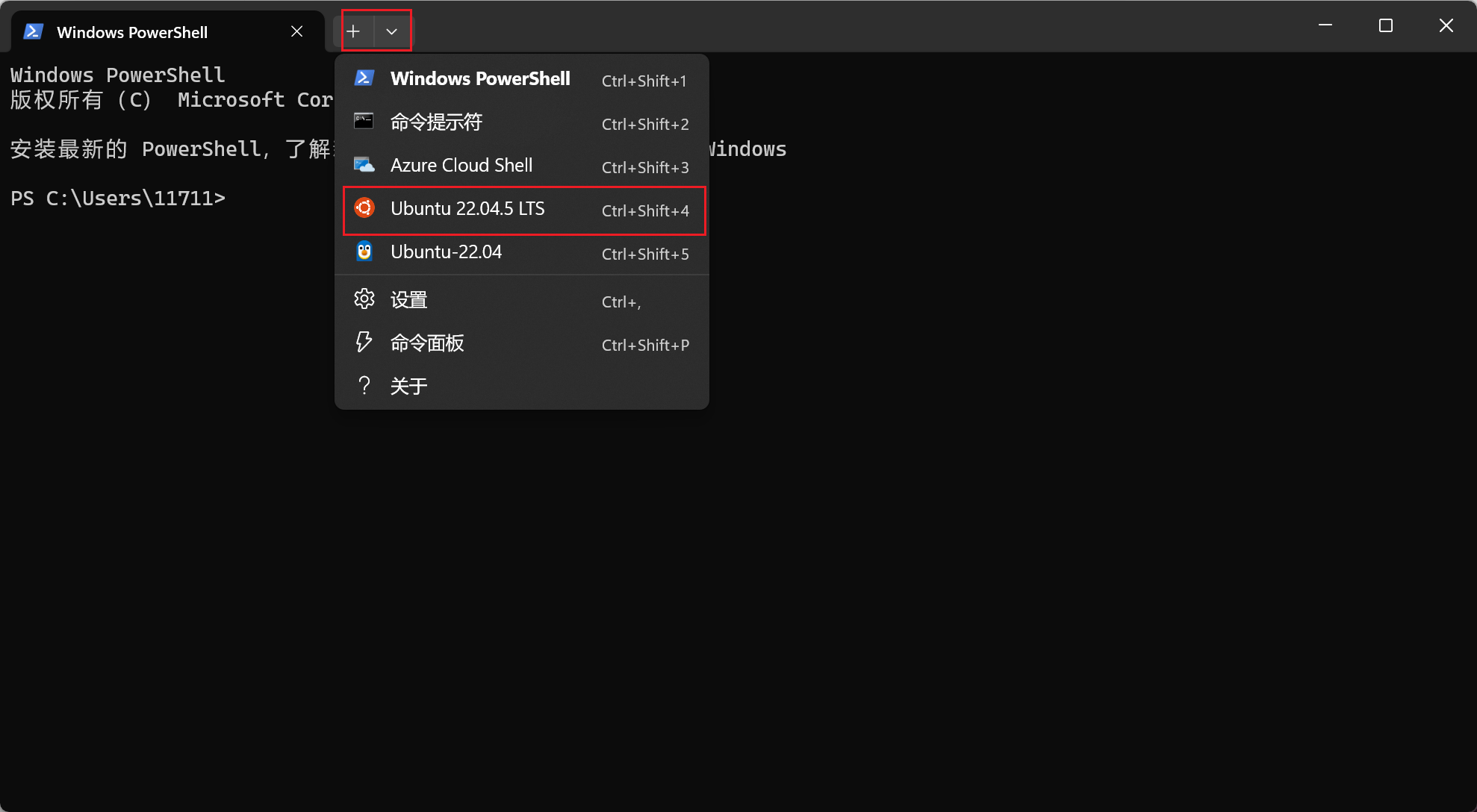
下面开始ubuntu的安装,打开微软商城找到Ubuntu22.04,点击安装。
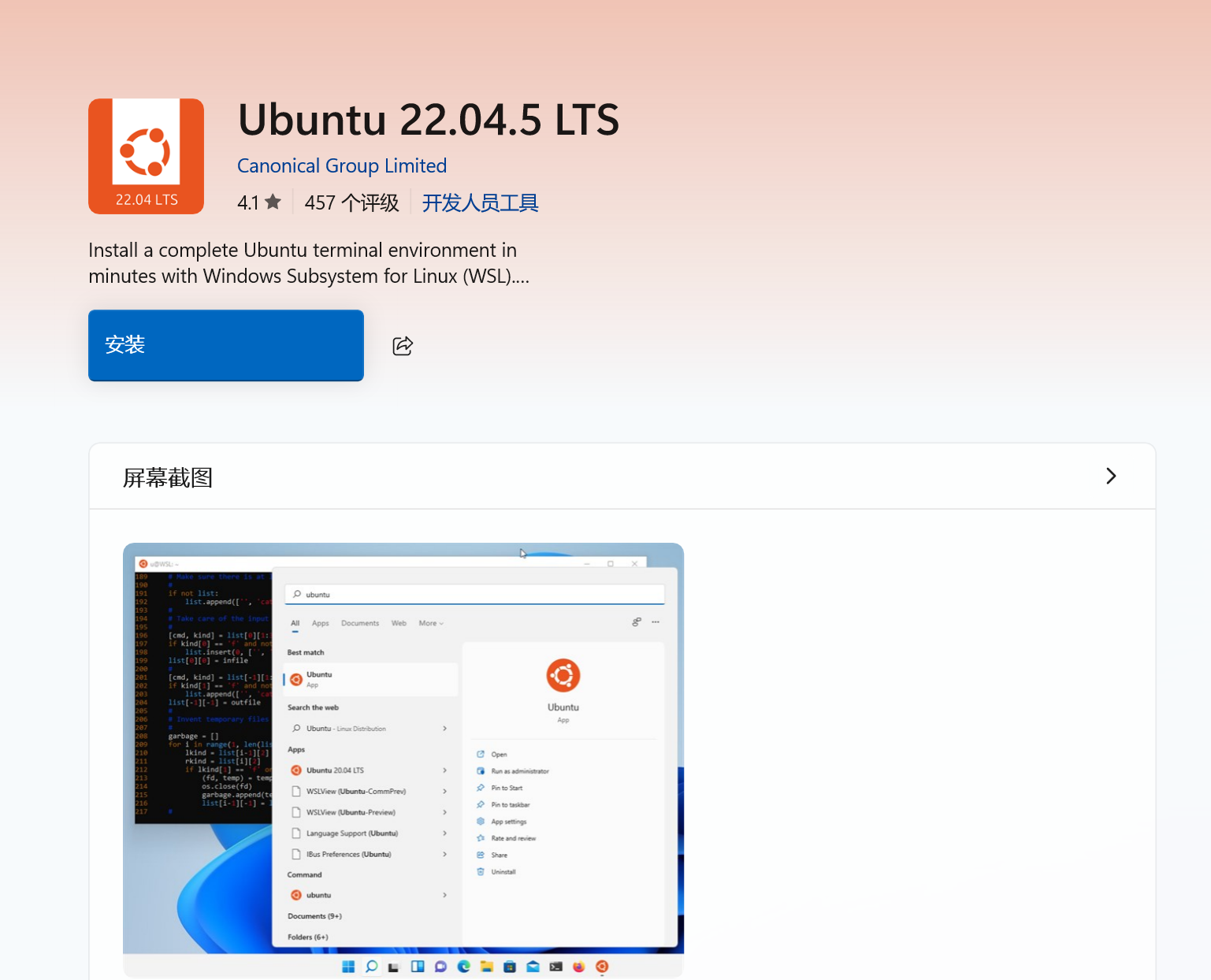
安装完成后打开会需要进行用户的创建,给出一个user和passwd,注意这里passwd是没有光标显示的,输入完成直接回车,然后加载一会就好了。
在这里,一般需要配置一个root的密码
使用sudo权限执行passwd root命令
在命令行输入以下命令并回车:
sudo passwd root
当你执行这个命令时,系统会提示你输入当前普通用户的密码。这是为了确认执行该操作的是经过授权的用户。输入密码时,屏幕上不会显示输入的字符,输入完成后按下回车键即可。
设置新的 root 密码
输入普通用户密码并回车后,如果密码验证通过,你会看到提示要求你输入新的 root 密码。输入你想要设置的 root 密码,注意输入过程中屏幕不会显示字符。输入完成后按下回车键,然后系统会要求你再次输入相同的密码以确认。
给出一些切换用户的指令
su root
su user //创建过的用户名
su //切换root的简写
迁移到D盘
现在C盘可用空间有177G,而微软商店这边的Ubuntu是默认下载到C盘无法在安装时更改的。
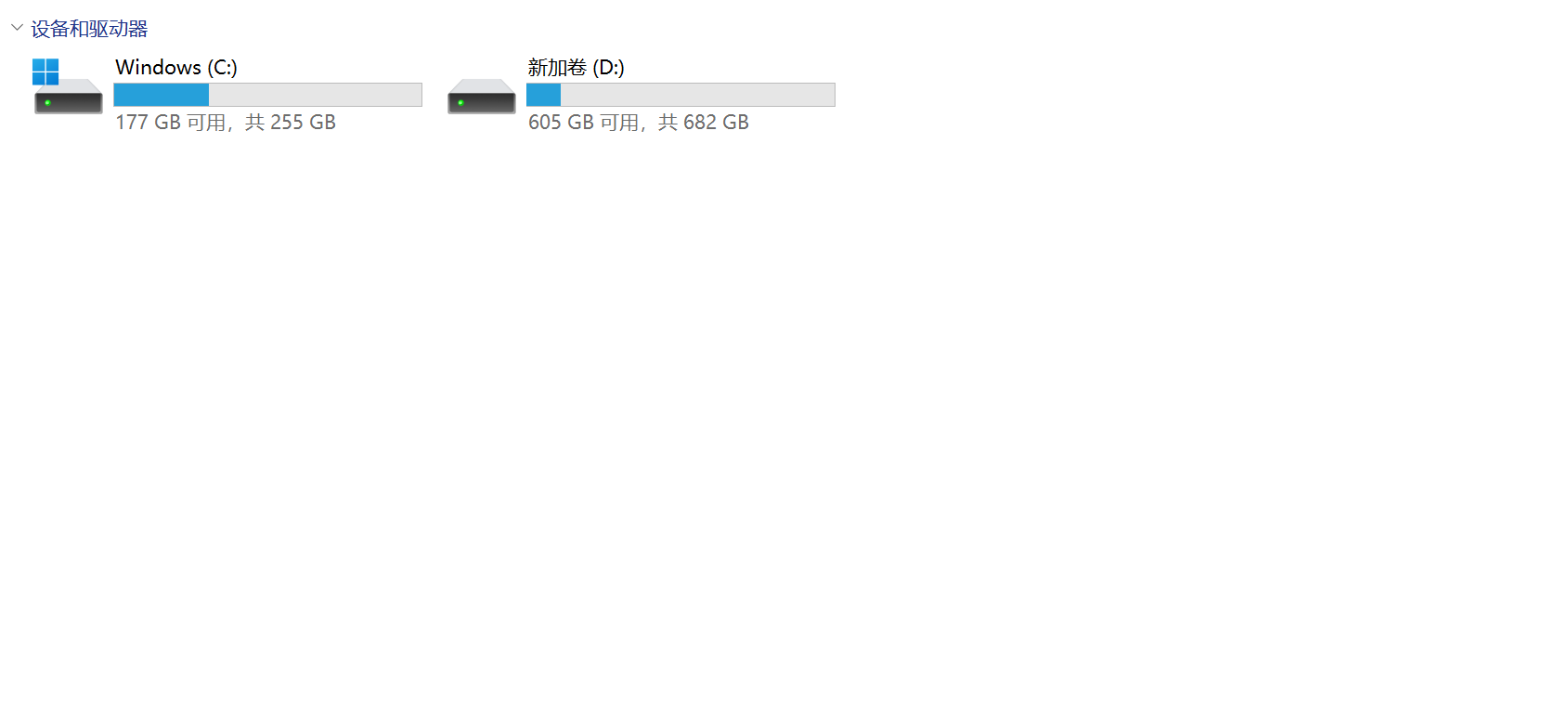
现在我们需要将系统从原位置迁移到 D 盘,清掉C盘的东西
主要就是下面四行命令(注意切换成自己的路径):
# 导出tar文件,保存在D盘
wsl --export Ubuntu-22.04 D:CodingLinuxWSL-Ubuntu22.04.tar
# 注销原文件
wsl --unregister Ubuntu-22.04
//重新导入安装在D盘
wsl --import Ubuntu-22.04 D:CodingLinuxWSL-Ubuntu22.04 D:CodingLinuxWSL-Ubuntu22.04.tar --version 2
//删除安装包
del D:CodingLinuxWSL-Ubuntu22.04.tar
第一步到处tar文件后会在D盘相应目录下看到tar文件
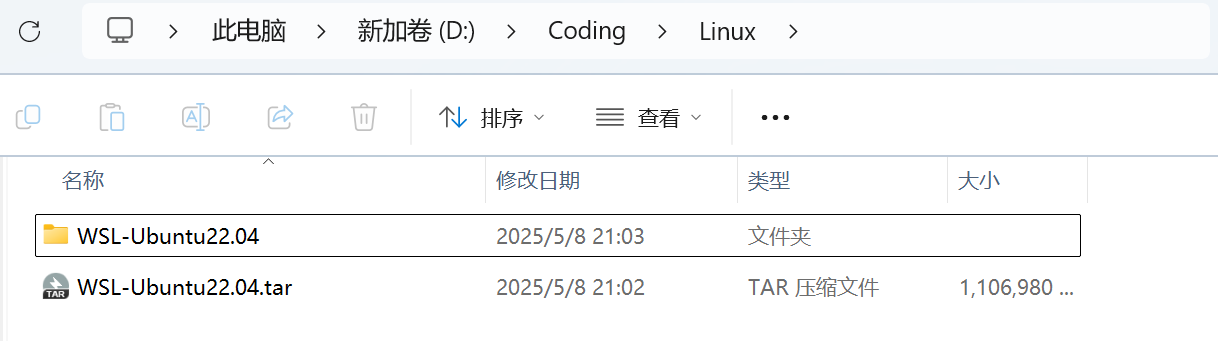
第二步就是删掉之前的东西
第三步完成后会在文件夹中出现一个类似磁盘的文件
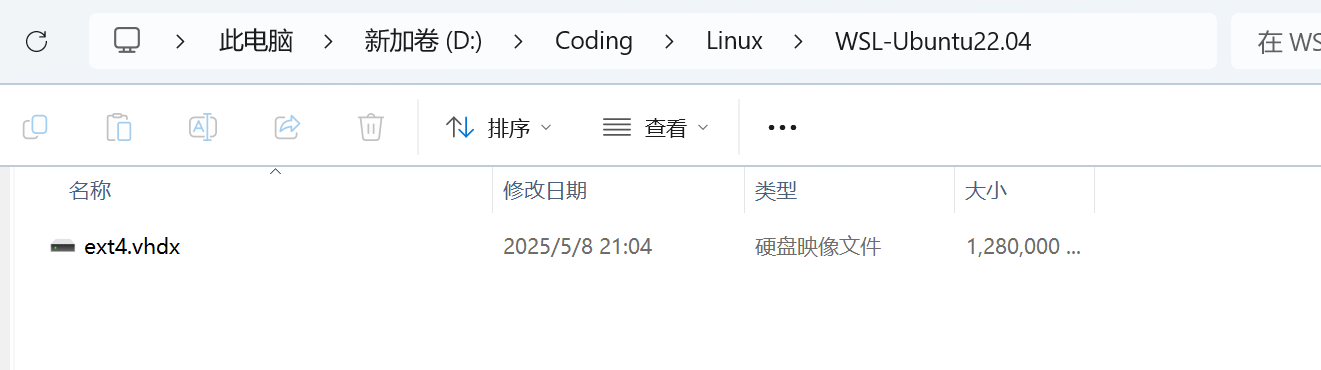
第四步就是删除安装包
按需执行即可,这里所有命令截图记录在这里
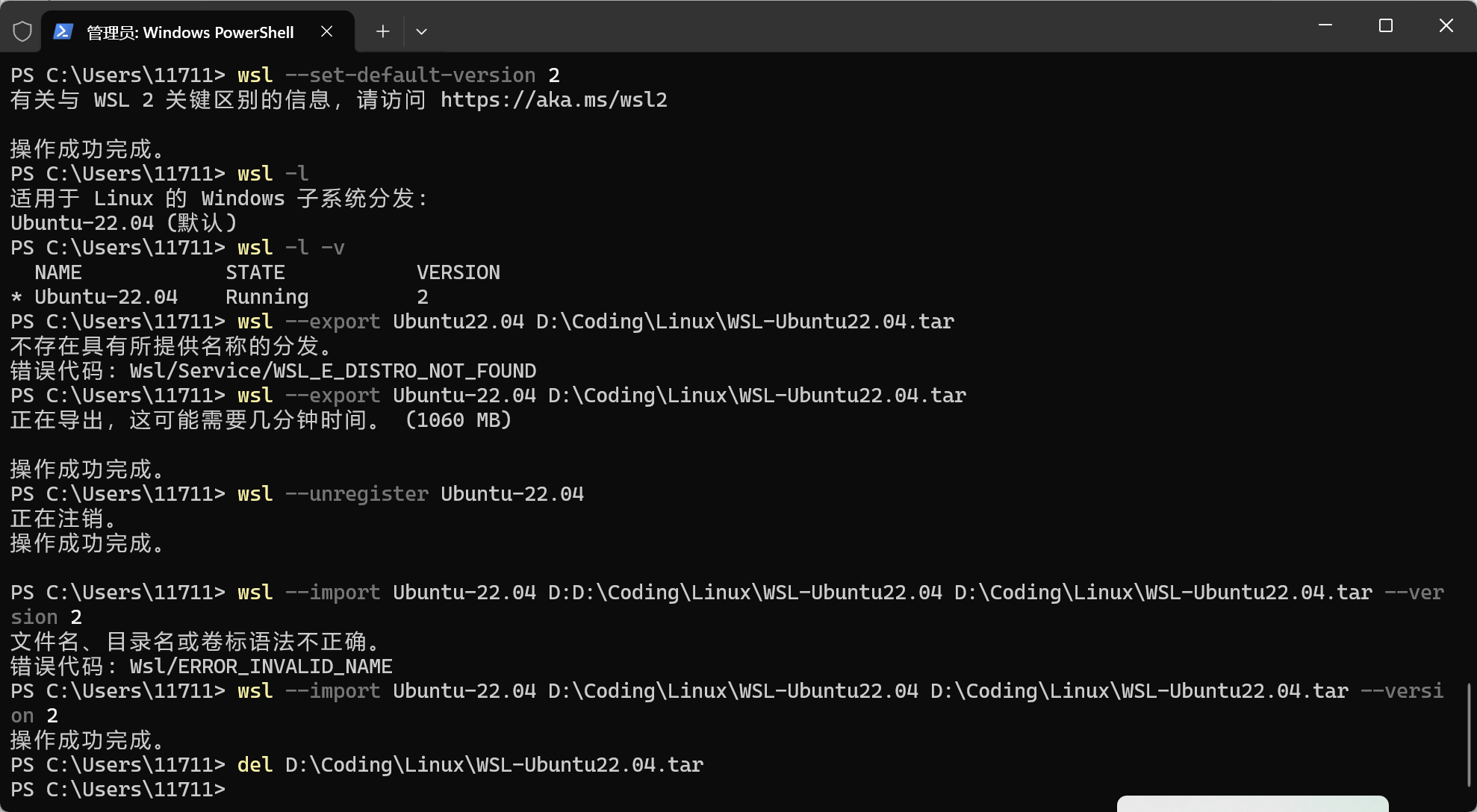
修改完成后发现C盘回来了1个G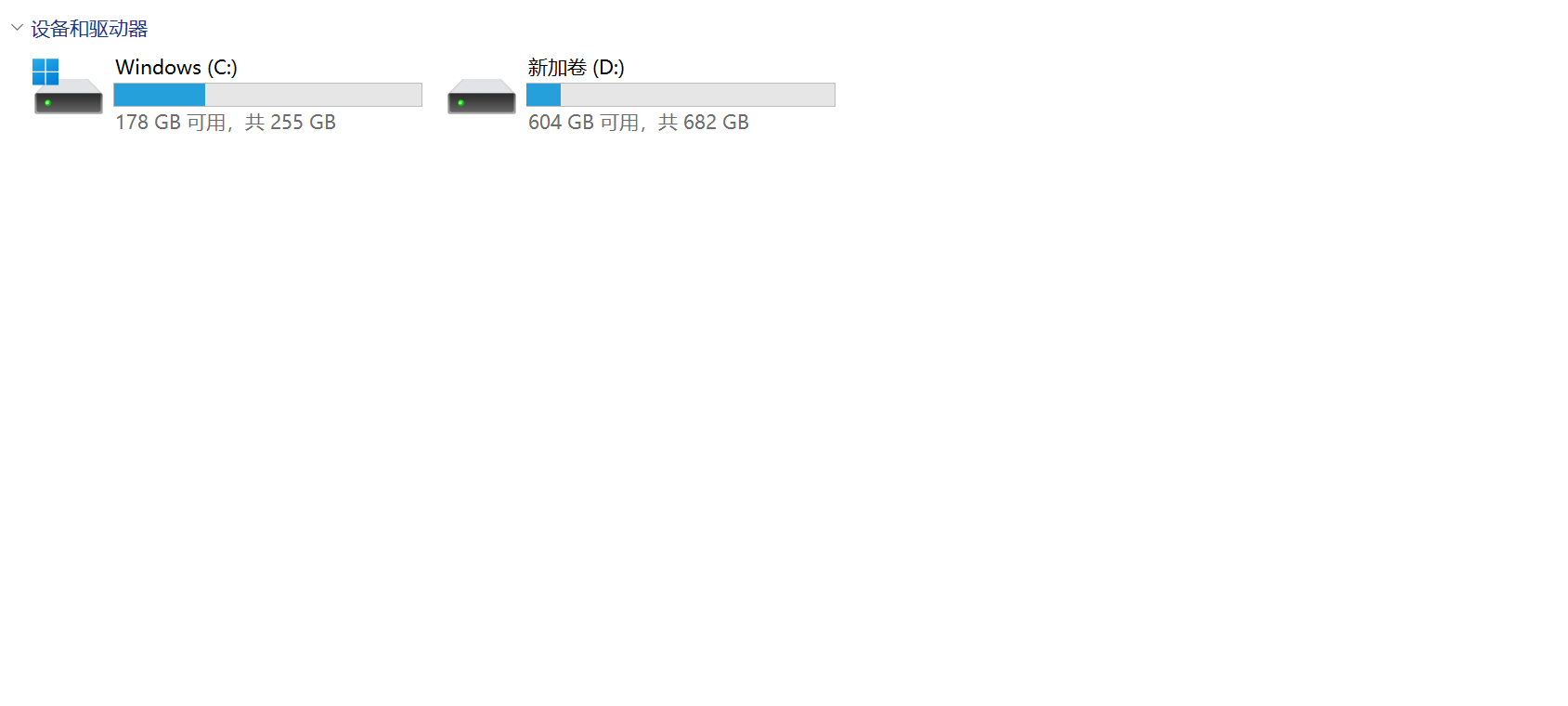
3.配置VSCode
首先在VSCode中安装WSL插件
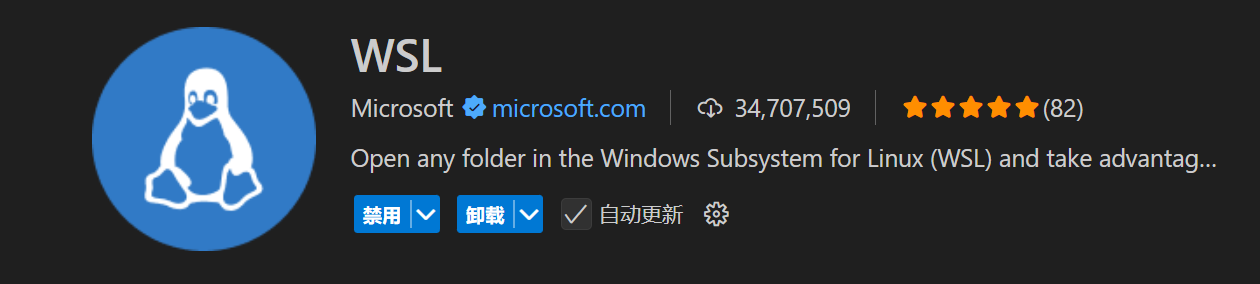
点击左下角的按钮打开远程窗口,连接到WSL,首次连接可能需要加载一会
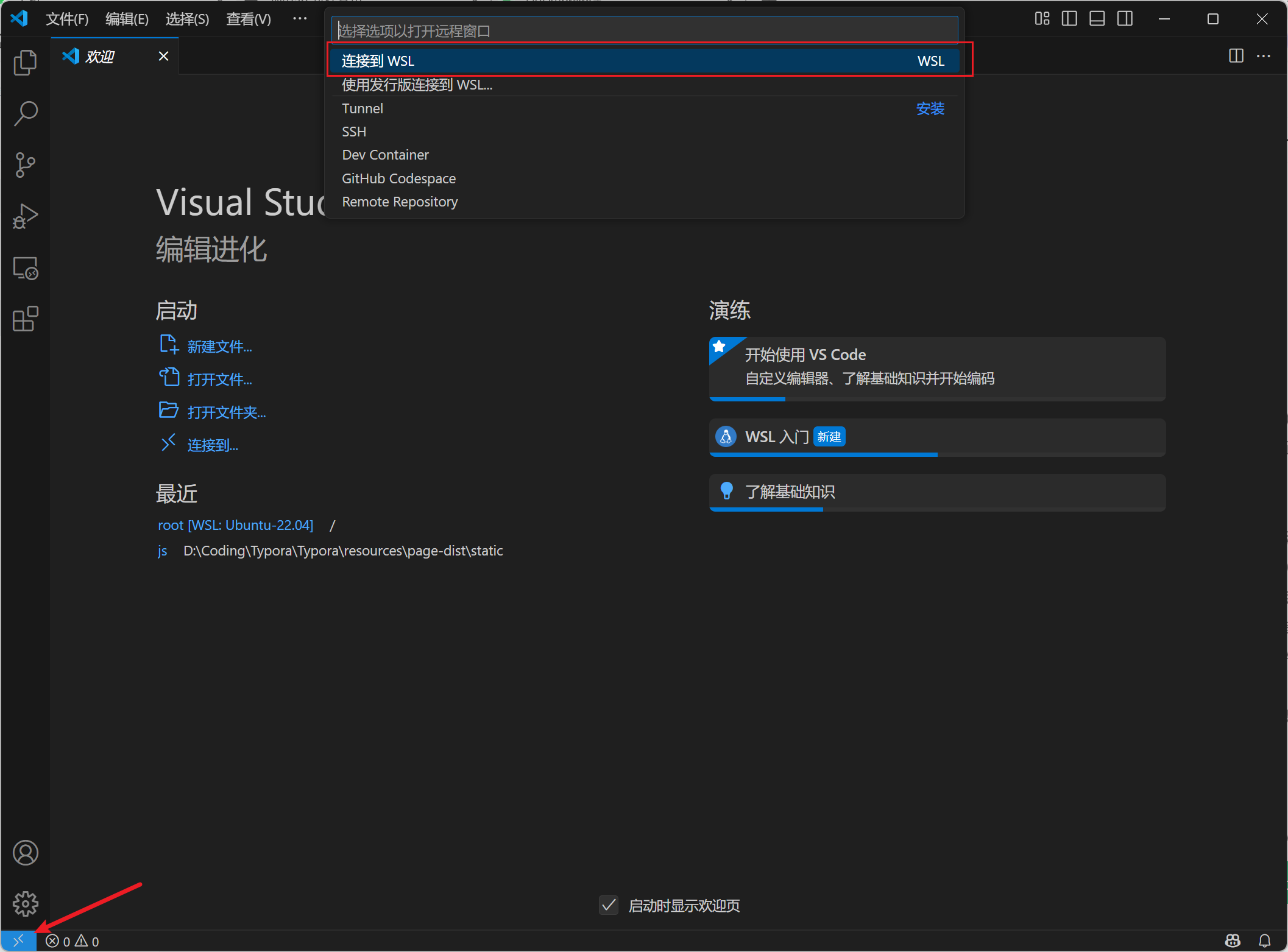
然后就可以打开文件夹使用了

同时,终端的命令也可以直接在VSCode中使用
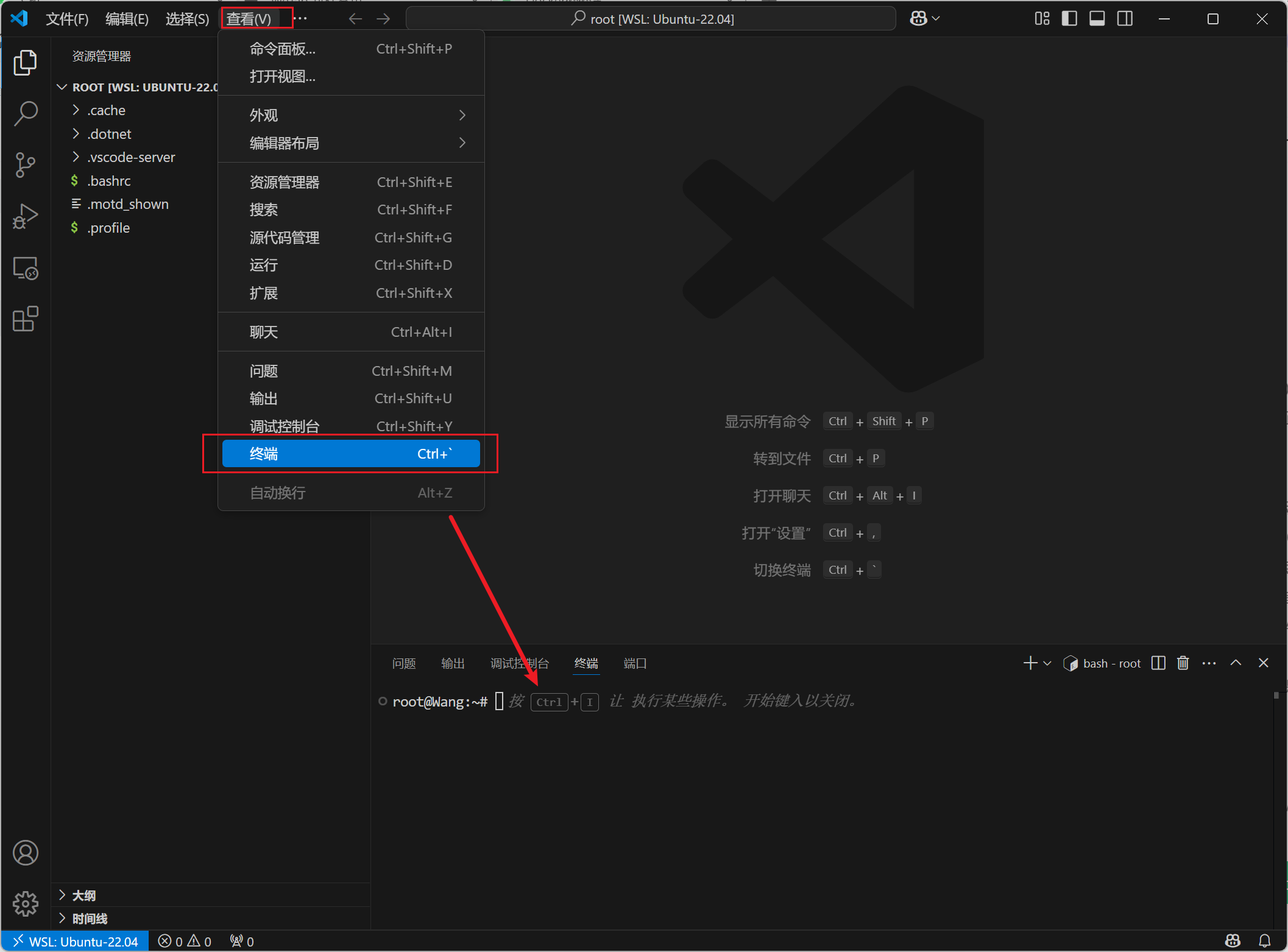
4.安装Docker
这里安装的docker是Windows的桌面版本:Docker 官方网站
这里下载好安装包后,可以直接无脑点击下一步就安装完毕了。
1.进入docker后修改镜像路径
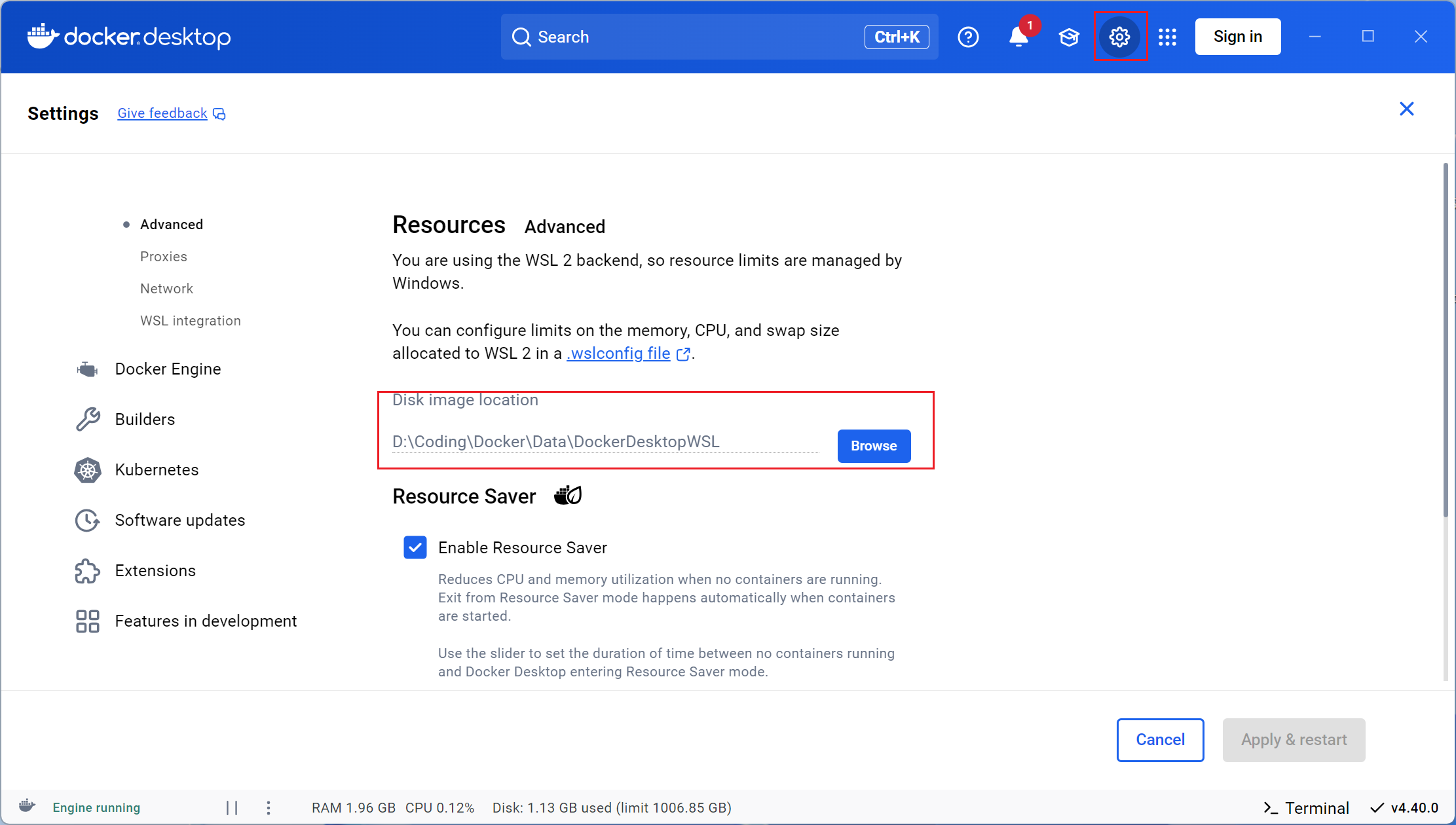
2.启用ubuntu
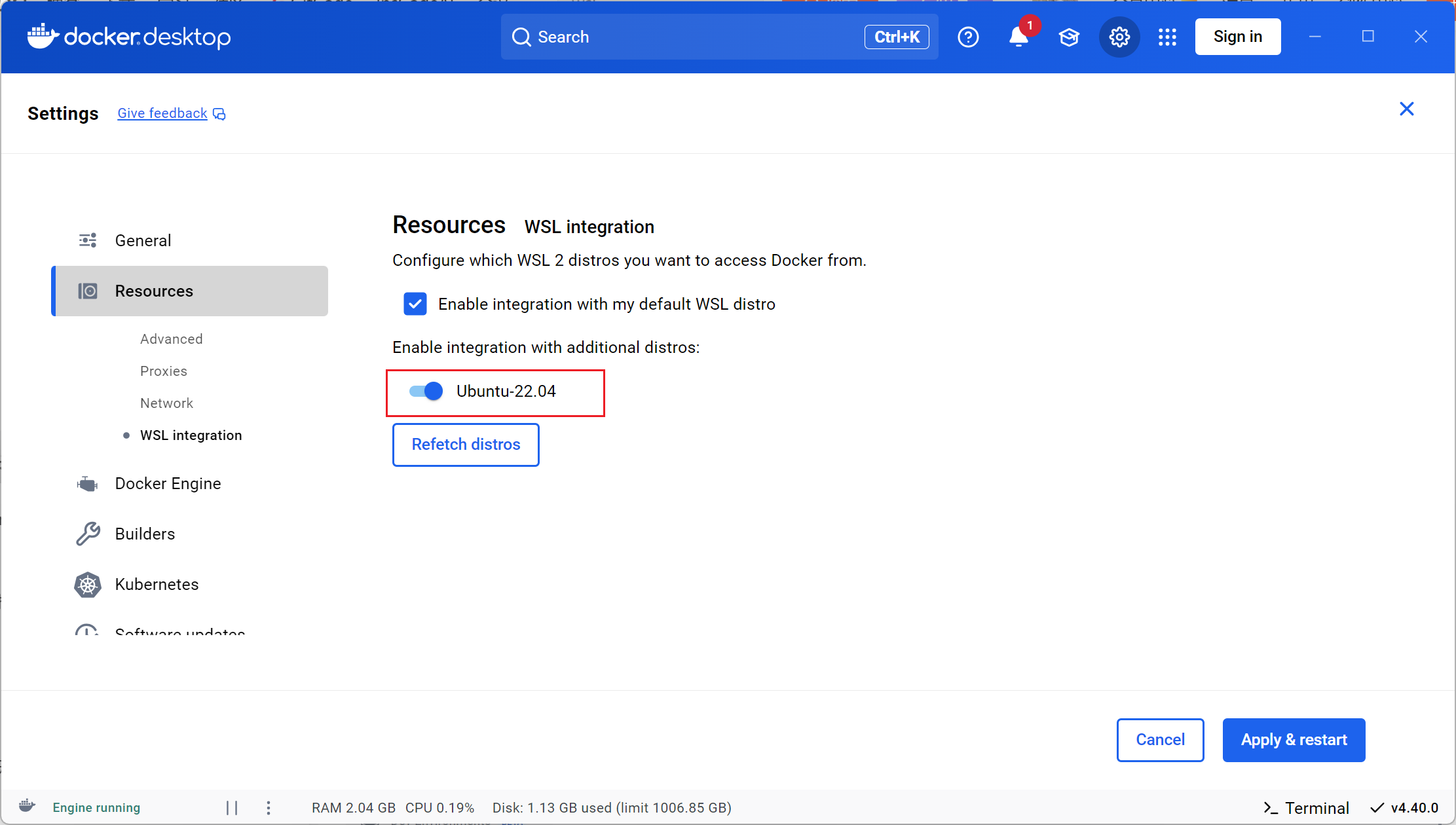
这里验证一下docker能用了

3.添加镜像文件
"registry-mirrors": [
"https://docker.m.daocloud.io",
"https://docker.imgdb.de",
"https://docker-0.unsee.tech",
"https://docker.hlmirror.com",
"https://docker.1ms.run",
"https://func.ink",
"https://lispy.org",
"https://docker.xiaogenban1993.com"
]
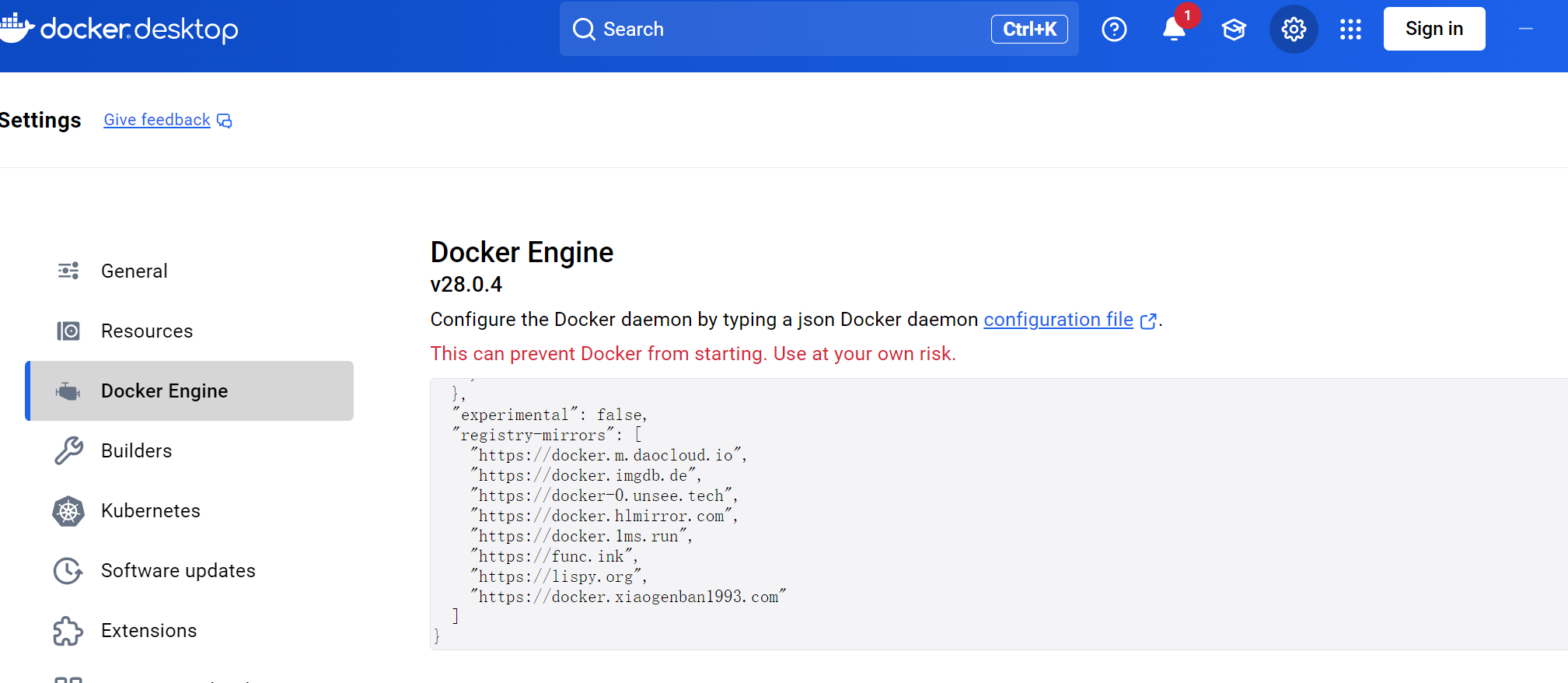
测试镜像源是否能用,pull一个hello-world
docker pull hello-world

这里能拉取到就是成功了,完结撒花🥰🥰🥰











